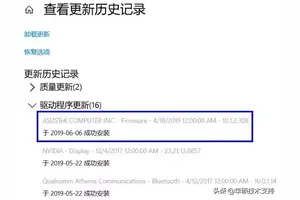1.win10兼容性怎么设置
win10兼容性设置可以在程序文件上右键选择“兼容性疑难解答”选项来设置即可
工具原料:电脑+win10
win10兼容性设置方法如下:
1、打开这台电脑,在磁盘中找到不兼容程序的文件夹,鼠标左键双击文件夹,在兼容的程序文件上点击鼠标右键然后再选择“兼容性疑难解答”选项。
2、弹出程序兼容性疑难解答提示框,显示正在检测问题,检测完后鼠标左键点击选择故障排除选项中“尝试建议的设置”。
3、检测到该程序的兼容模式为WIN7,然后鼠标左键点击"测试程序",如果能正常运行的话,再点击"下一步"。
4、故障排除完成后,鼠标左键点击“是,为此程序保存这些设置”。
5、然后会显示正在检测其他问题。稍微等待一会就会修复成功。
6、疑难解答完成,显示不兼容程序已修复。修复成功后关闭窗口以后就能正常的打开程序了。
2.win10怎么设置兼容性视图
你好,
工具原料:windows10+ie浏览器
windows10 ie浏览器设置兼容性视图方法如下:
设置方法一(此方法每次都需要切换):
特别提醒:建议先切换后操作,以免页面已经填写的数据因切换而刷新后丢失。
1、IE8,IE9,IE10,在地址栏右侧有个兼容性视图的图片,直接点亮即可打开兼容模式。
2、最新的IE11,兼容性视图的打开方法已经改变,具体操作:点击工具图标->;兼容性视图设置->;添加站点地址即可,如下图所示。
兼容性视图设置方法二(此方法对一个站点设定一次即可):
1、在ie窗口下按下“F10”按钮后,顶端处会出现工具栏,点击“工具-兼容性视图设置”;
2、将网址添加入列表即可。
3.win10系统自动软件兼容性设置在哪
win10系统中自带有IE和Edge浏览器,两个浏览器的兼容性设置不同。IE在工具菜单下,Edge在开发者设置页面中。软件工具:WIN 1511专业版、IE11、Edge
IE浏览器兼容性设置:
1、打开IE浏览器。
2、右上角点击工具(齿轮图标),选择兼容性视图设置。
3、进入后可以进行添加、删除兼容性视图网站等其他操作。
Edge浏览器兼容性设置:
1、打开Edge浏览器。
2、在地址栏中输入“about:flags”按回车键打开,输入不含引号。
3、在开发者设置中可以开启、关闭兼容性列表。
转载请注明出处windows之家 » win10的兼容性设置在哪
 windows之家
windows之家